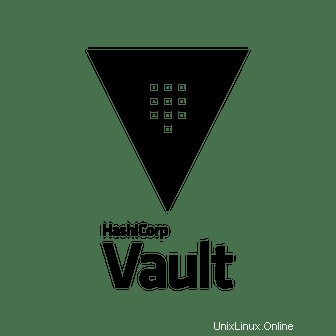
V tomto tutoriálu vám ukážeme, jak nainstalovat Hashicorp Vault na Ubuntu 18.04 LTS. Pro ty z vás, kteří to nevěděli, je Vault nástroj s otevřeným zdrojovým kódem, který poskytuje bezpečné, spolehlivý způsob ukládání a distribuce tajemství, jako jsou klíče API, přístupové tokeny a hesla. Software, jako je Vault, může být kriticky důležitý při nasazování aplikací, které vyžadují použití tajemství nebo citlivých dat.
Tento článek předpokládá, že máte alespoň základní znalosti Linuxu, víte, jak používat shell, a co je nejdůležitější, hostujete svůj web na vlastním VPS. Instalace je poměrně jednoduchá a předpokládá, že běží v účtu root, pokud ne, možná budete muset přidat 'sudo ‘ k příkazům pro získání oprávnění root. Ukážu vám krok za krokem instalaci Hashicorp Vault na server Ubuntu 18.04 Bionic Beaver.
Nainstalujte Hashicorp Vault na Ubuntu 18.04 LTS Bionic Beaver
Krok 1. Nejprve se ujistěte, že všechny vaše systémové balíčky jsou aktuální spuštěním následujícího apt-get příkazy v terminálu.
sudo apt update sudo apt upgrade
Krok 2. Instalace Hashicorp Vault na Ubuntu.
Nejprve přejděte na stránku pro stažení služby Consul. Klikněte pravým tlačítkem na odkaz pro Linux 64-bit a vyberte „zkopírovat adresu odkazu“ nebo jinou podobnou možnost pro váš prohlížeč:
wget https://releases.hashicorp.com/consul/1.3.0/consul_1.3.0_linux_amd64.zip unzip consul_1.3.0_linux_amd64.zip mv consul /usr/bin
Dále spusťte Consul jako službu, takže musíme nakonfigurovat systemd služba pro konzula:
nano /etc/systemd/system/consul.service
[Unit] Description=Consul Documentation=https://www.consul.io/ [Service] ExecStart=/usr/bin/consul agent -server -ui -data-dir=/tmp/consul -bootstrap-expect=1 -node=vault -bind=192.168.1.28 -config-dir=/etc/consul.d/ ExecReload=/bin/kill -HUP $MAINPID LimitNOFILE=65536 [Install] WantedBy=multi-user.target
Dále musíme přidat nějaké konfigurace, abychom mohli přistupovat ke grafickému uživatelskému rozhraní Consul z naší sítě:
mkdir /etc/consul.d/
Potom vytvořte nový soubor /etc/consul.d/ui.json a přidejte následující soubor:
nano /etc/consul.d/ui.json
{
"addresses": {
"http": "0.0.0.0"
}
} Nyní jsme připraveni spustit konzultační službu:
systemctl daemon-reload systemctl start consul systemctl enable consul
Ověřte, že naše konzultační služba:
root@ramona:~# consul members Node Address Status Type Build Protocol DC Segment vault 192.168.1.28:8301 alive server 1.3.0 2 dc1 <all>
Krok 3. Instalace Vault na Ubuntu 18.04.
Nejprve přejděte na stránku Stahování trezoru a zkopírujte adresu URL stejně jako v případě Consul:
wget https://releases.hashicorp.com/vault/0.11.4/vault_0.11.4_linux_amd64.zip unzip vault_0.11.4_linux_amd64.zip mv vault /usr/bin
Dále vytvořte konfigurační adresář /etc/vault :
mkdir /etc/vault
Potom vytvořte nový soubor /etc/vault/config.hcl s následujícím obsahem:
storage "consul" {
address = "127.0.0.1:8500"
path = "vault/"
}
listener "tcp" {
address = "192.168.1.28:8200"
tls_disable = 1
}
ui = true Nyní musíme vytvořit službu SystemD pro úschovnu:
nano /etc/systemd/system/vault.service
[Unit] Description=Vault Documentation=https://www.vault.io/ [Service] ExecStart=/usr/bin/vault server -config=/etc/vault/config.hcl ExecReload=/bin/kill -HUP $MAINPID LimitNOFILE=65536 [Install] WantedBy=multi-user.target
Dále musíme spustit službu Vault:
systemctl daemon-reload systemctl start vault systemctl enable vault
Chcete-li povolit připojení CLI k naší službě Vault, spusťte tento příkaz:
export VAULT_ADDR=http://192.168.1.28:8200
Po spuštění Vault jej musíme inicializovat. To je potřeba provést pouze jednou nebo když z nějakého důvodu změníte backendy úložiště:
vault operator init
Gratulujeme! Úspěšně jste nainstalovali Vault. Děkujeme, že jste použili tento návod k instalaci Hashicorp Vault v systému Ubuntu 18.04 LTS. Pro další pomoc nebo užitečné informace vám doporučujeme navštívit oficiální web Vaultu.